一、功能简介
你可以选择将所有新邮件自动转发至其他邮箱地址,或者仅转发特定类型的新邮件。
注:
- 自动转发仅支持转发新邮件,无法应用于现有邮件。
- 系统在转发新邮件时,不会转发垃圾邮件中的邮件。
- 不支持自动转发至邮件组地址。
二、操作流程
自动转发全部邮件
若需将所有新邮件都自动转发至对应地址,则可以使用 Lark 邮箱的自动转发功能。
- 找到个人头像,点击后选择 设置 > 邮箱。找到邮箱账号下的自动转发,点击 立即设置。
- 250px|700px|reset
- 输入自动转发的目标邮箱地址后,点击 添加。
- 250px|700px|reset
注:最多可设置 2 条自动转发地址。
- Lark 邮箱将向添加的邮箱地址发送一封验证邮件,需要点击邮件中的链接完成验证。
- 250px|700px|reset
- 通过验证后,需要自动转发的邮箱将收到一封 Lark 邮箱发送的通知邮件,提醒已完成自动转发配置。
- 250px|700px|reset
- 在成功开启自动转发后,再次找到个人头像,点击后选择 设置 > 邮箱。找到邮箱账号下的自动转发,点击 立即设置。在弹窗中,点击对应邮箱地址后方的 开启自动转发 开关,即可控制是否向该地址转发邮件。
- 250px|700px|reset
自动转发部分邮件
- 进入 Lark 邮箱,点击 收信规则 图标,在弹窗中点击 创建收信规则。
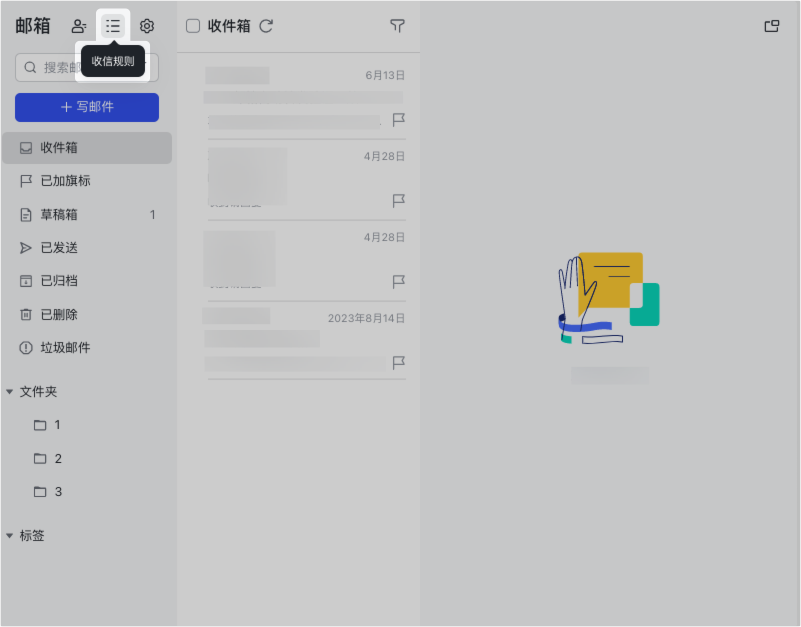
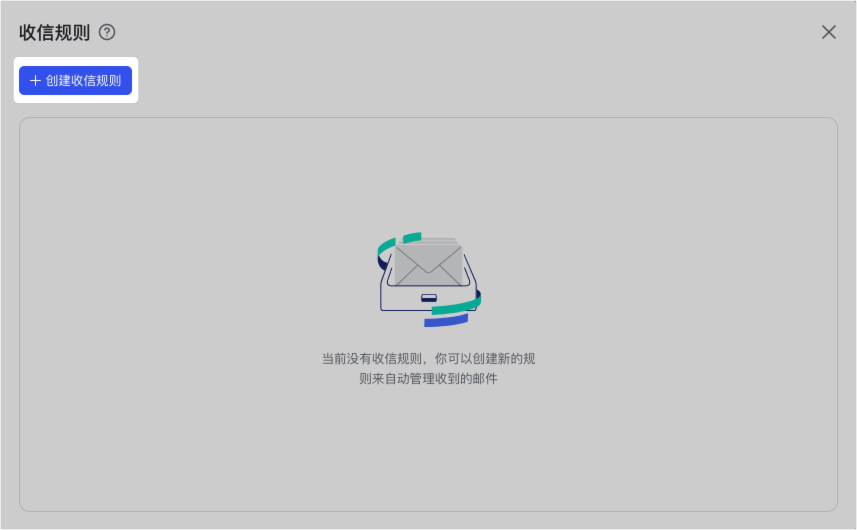
250px|700px|reset
250px|700px|reset
- 在新建规则页面,输入规则 名称 并设置对应条件后,在 执行以下动作 下,选择 自动转发至 并输入对应的邮箱地址。完成上述设置后,点击 创建 即可。
- 注:
- 在设置条件时,你也可以选择 所有邮件,从而通过收信规则转发所有邮件。
- 在设置执行什么动作时,你可以添加多条动作。
- 250px|700px|reset
- 系统将向此地址发送一封验证邮件,点击邮件中的链接完成验证后,则该自动转发规则生效。
- 250px|700px|reset
注:
- 目前最多可在收信规则中设置 5 条自动转发地址。
- 若需要停止自动转发至某地址,可在编辑规则中删除该地址。
- 自动转发仅支持转发新邮件,无法应用于现有邮件。
三、常见问题
